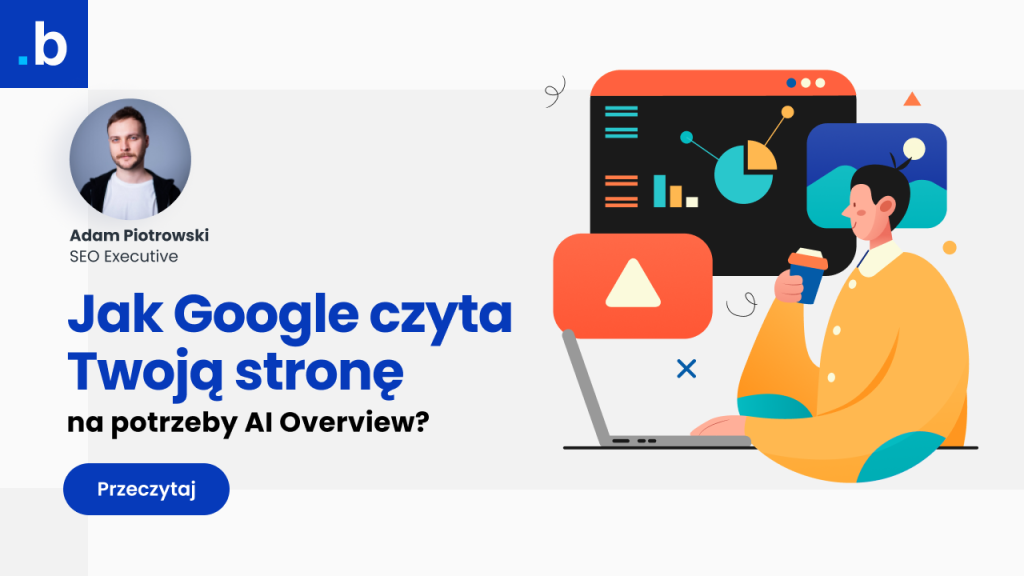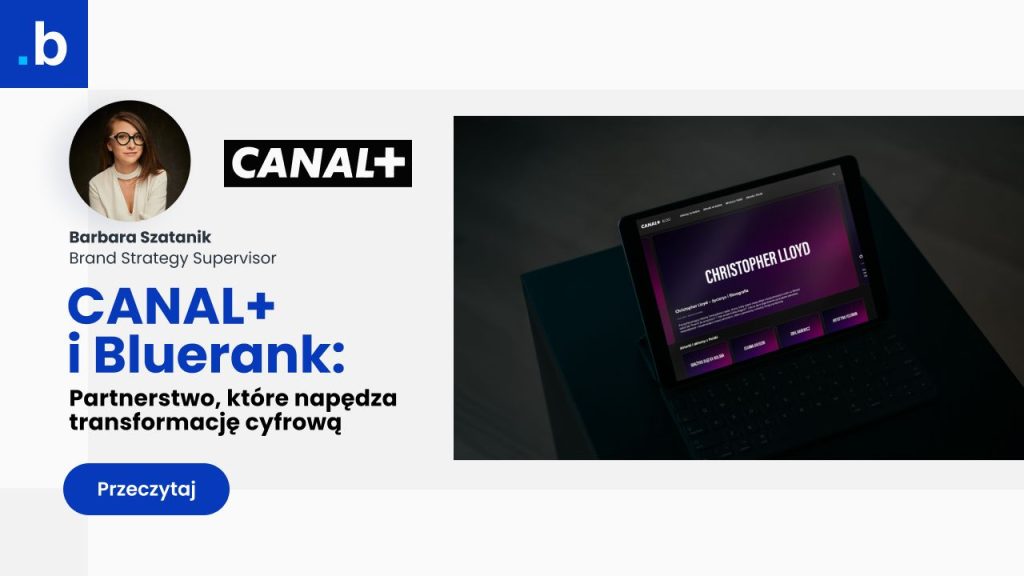W części pierwszej (1/3) poradnika o narzędziu Majestic opisywałem podstawy, m.in. Trust Flow i Citation Flow i ich powiązanie z Page Rankiem. W tym artykule dowiecie się, czym różnią się raporty standardowe od zaawansowanych, co to jest tracking report i czemu warto go używać, a także jak dostosować wygląd narzędzia i zakładek do własnych potrzeb.
1. Czym się różnią raporty standardowe od zaawansowanych oraz co to jest tracking report i dlaczego warto go stosować?
Raport standardowy można wygenerować po wykonaniu zapytania w głównym oknie Majestic, w które wpisuje się domenę, a następnie z poziomu jednej z wielu zakładek np. Ref domains, backlinks, anchor texts itd.
Tak wyeksportowane dane są ograniczone do 2500 wyników:
Dla mniej popularnych serwisów nie będzie to problemem. Takie dane również będą wystarczające dla analiz podglądowych. W sytuacji, kiedy potrzebujemy zrobić dokładną analizę na bazie wszystkich linków oraz posiadać wszystkie dane (backlinks, anchor texts, ref domain, CF, TF itd.) należy wykonać raport zaawansowany.
Raport taki możemy wykonać klikając opcję Create Report:
Następnie najlepiej wybrać fresh index, gdyż linki historyczne w większości przypadków nie będą nas interesować (warto wybrać history indeks, gdy robimy analizę pod kątem narzędzia disavow tool, bo nasz serwis dostał filtr).
Mamy do wyboru następujące typy raportów:
• Standardowy – w tym miejscu będzie on miał 7500 wierszy oraz wykorzysta 1 z 60 dostępnych raportów dla pakietu Silver w Majestic.
• Zaawansowany, który zabierze odpowiednią ilość „analysis units” z dostępnej dla danego pakietu puli, tutaj 5 000 000. Im bardziej ogólne dopasowanie tym więcej potrzebujemy unitów. Jak widać na poniższym rysunku dla domeny google.pl przy pakiecie Silver nie da się uzyskać raportu w opcji Domain czy Subdomain.
W przypadku mniej popularnych domen warto wytworzyć raport typu Domain, który jest najdokładniejszy.
Po wybraniu odpowiedniej opcji stworzony zostanie raport, którego znajdziemy pod adresem https://majestic.com/reports. Klikając w raport zostaniemy przeniesieni na stronę, na której powinniśmy wybrać opcję „download”, dzięki czemu otrzymamy plik ze wszystkimi danymi do ściągnięcia. Po tej czynności gotowy do pobrania raport znajdziemy w sekcji https://majestic.com/reports/downloads. Będzie on spakowany, a docelowy plik przyjmie format CSV. Taki plik możemy już dowolnie modyfikować i analizować w programie Microsoft Excel.
• Tracking report – służy do monitorowania zmian parametrów w czasie (TF, CF, backlinks, ref. domains, ref. IPs, ref. Subnets). Dane zaczynają się zbierać od momentu dodania domeny do śledzenia, dlatego warto to uczynić jak najszybciej.
Na podstawie tych danych możecie np. stwierdzić czy ilość linków lub domen nie przyrasta za szybko (może ktoś złośliwy skierował do naszej strony SWLa), czy działania online skutkują wzrostem TF i CF dla naszej domeny, czy poprzednia agencja SEM po zakończeniu współpracy odpina linki itd.
2. Jak zweryfikować domenę w Majestic, aby móc korzystać z pełnej funkcjonalności narzędzia bez konieczności wykupywania abonamentu miesięcznego?
Aby korzystać z pełnej funkcjonalności programu bez kupowania opcji Silver lub wyższej należy uwierzytelnić naszą domenę na jeden z 3 sposobów:
Zdecydowanie najłatwiejszą metodą jest podpięcie konta Google Webmaster Tools, na którym mamy już zweryfikowane domeny. W wyjątkowych sytuacjach, kiedy macie problem z weryfikacją np. z powodu platformy (ja kiedyś miałem problem na bloggerze) warto napisać do adminów, którzy chętnie odpisują, proponując alternatywne sposoby weryfikacji.
3. Jak możecie dostosować wygląd narzędzia i zakładek lub sposobów sortowań do własnych potrzeb?
Możliwość personalizacji wyglądu narzędzia uzyskamy na stronie https://majestic.com/account/settings/general. Można tutaj ustawić prawie wszystko, łącznie z kolejnością zakładek, domyślnymi sortowaniami w obrębie zakładek, dodatkowymi wymiarami oraz sposobem ich prezentacji. Warto przyjrzeć się wszystkim opcjom i ustawić je tak, aby jak najlepiej odpowiadały naszym oczekiwaniom.
W trzeciej części cyklu (3/3) opiszę najważniejsze dla mnie aplikacje Majestic:
• Backlink History
• Bulk Backlinks
• Clique Hunter
• Site Comparator
• URL Submitter
Zapraszam do komentowania i zadawania pytań!